vcf导入iphone(使用VCF将联系人导入iPhone,详细步骤)
使用VCF将联系人导入iPhone,详细步骤
导入联系人是一项重要的任务,因为它可以帮助您节省时间和精力,而且可以确保所有联系人都安全保留。如果您想使用VCF格式将联系人导入iPhone,本文将提供详细步骤。

什么是VCF文件?
VCF代表vCard文件。 它是一种电子名片格式,可用于在不同设备之间共享联系人。 VCF文件格式以文本形式存储姓名、电话号码、电子邮件地址和其他联系人详细信息。VCF格式是通用的,可以在各种设备和应用程序之间共享。
将VCF文件导入iPhone的步骤
下面是将VCF文件导入iPhone的详细步骤:
步骤1: 从电脑或邮件中下载VCF文件
如果您已经拥有VCF文件,请跳过此步骤。如果您没有,请按照以下步骤下载:
将VCF文件保存到电脑中,或者通过电子邮件发送给自己。
在电脑上双击VCF文件,它将自动打开联系人应用程序;或者,在电子邮件中打开文件并保存到联系人文件夹。
如果VCF文件是从谷歌或Outlook等客户端生成的,则您可以从Web浏览器中访问它们,并转到第2个步骤。
步骤2: 将VCF文件导入iPhone
现在,您已经保存了VCF文件。 下面是将VCF文件导入iPhone的步骤:
通过USB线将iPhone连接到电脑。
在电脑上打开iTunes,然后选择“设备”中的“信息”选项卡。
选择“同步联系人”选项,然后选择“所有联系人”。
单击“应用”选项卡,并选择“联系人”应用程序。
选择“添加”按钮,然后选择之前保存的VCF文件。
单击“完成”按钮,如需要,请根据需要进行更新。
在iPhone上打开“联系人”应用程序,您现在可以看到导入的VCF联系人列表。
补充说明:
如果您想添加特定联系人而不是全部联系人,可以选择“选定的组”选项。
除了使用iTunes,您也可以直接在iPhone上使用内置的联系人应用程序导入VCF文件。 若要使用此方法,请按照以下步骤进行:
使用Safari浏览器访问VCF文件。
单击VCF文件打开它。
单击“添加所有联系人”。
打开“联系人”应用程序,您现在可以看到导入的VCF联系人列表。
结论
将联系人导入iPhone是一项很容易完成的任务,使用VCF格式可以帮助您更快更方便地导入联系人。现在,您可以将联系人保存在VCF格式中,然后使用iTunes或直接在iPhone上导入以获得最佳结果。
相关文章
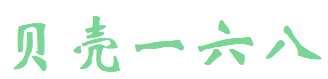
发表评论